wps文档设置底纹的图案样式的教程
2023-02-01 09:14:14作者:极光下载站
作为一款深受用户喜爱的办公软件,wps软件让用户可以编辑各种各样文件的同时,也让用户提升了自己的编辑效率,在再加上wps软件中的功能是很丰富的,能够满足用户不同的编辑需求,并且给用户带来了许多的便利,当用户选择在wps软件中编辑文档文件时,可以在页面中添加上底纹来美化页面或是将文字内容突出显示出来,例如用户按照需求可以设置底纹的图案样式,直接简单的打开软件中的边框和底纹窗口,接着在底纹选项卡中设置图案样式即可解决,并且用户还可以将设置好的底纹图案样式应用在段落上或是所选文字上,那么接下来就让小编来向大家分享一下这个问题详细的设置过程吧,希望用户能够喜欢。
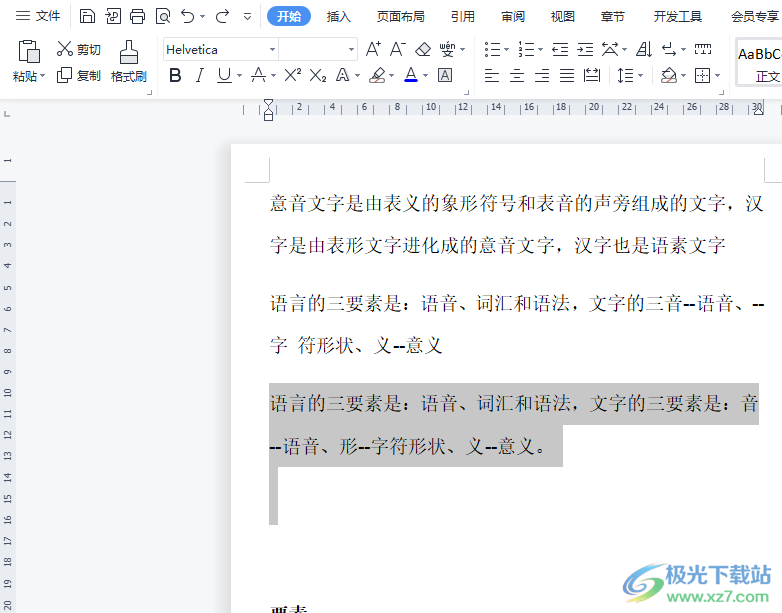
方法步骤
1.用户在wps软件中打开文档文件,将会进入到编辑页面上来进行设置

2.接着用户在页面上方的菜单栏中点击开始选项,会显示出相关的选项卡,需要用户选择其中的边框图标
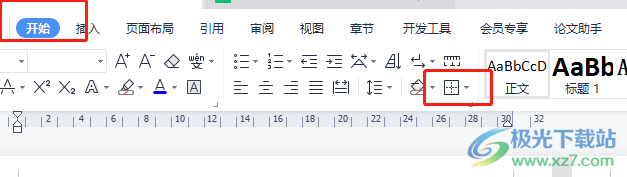
3.这时会拓展出相关的边框选项卡,用户直接点击位于底部的边框和底纹选项
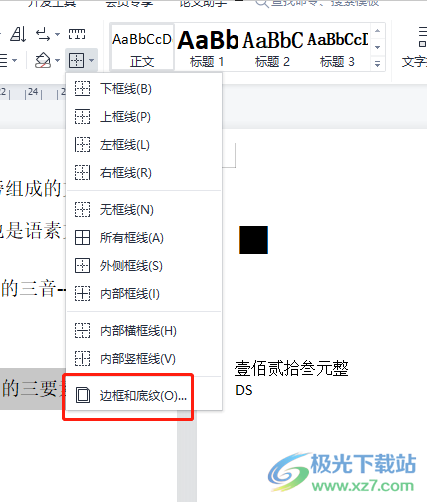
4.用户可以发现打开的边框和底纹窗口,将选项卡切换到底纹选项上
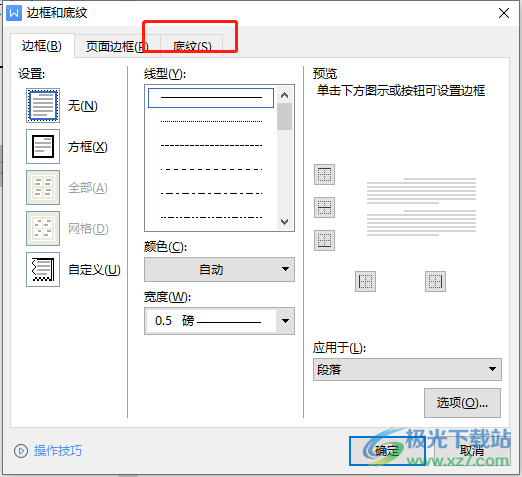
5.在显示出来的选项卡中用户在图案板块中点击样式选项旁的下拉箭头,然后在拓展出来的选项卡中按照喜好来设置
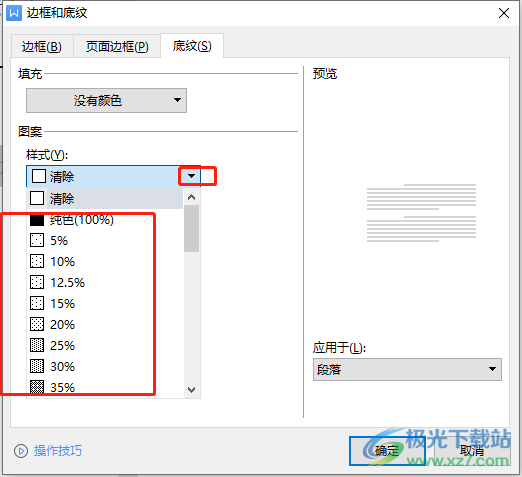
6.选择底纹体图案样式后,用户按下窗口游右下角的确定按钮即可
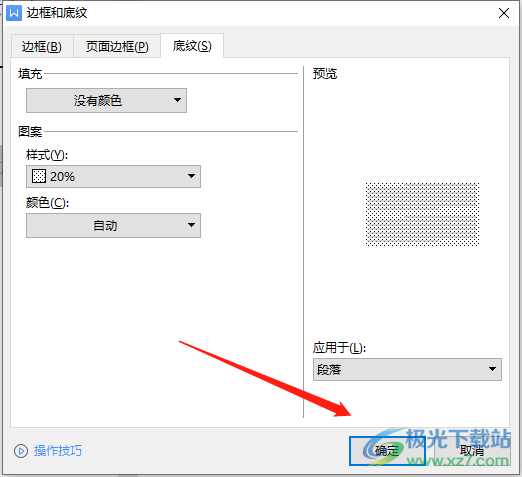
7.最后回到编辑页面上就可以看到选中文字段落已经成功添加底纹图案样式,如图所示
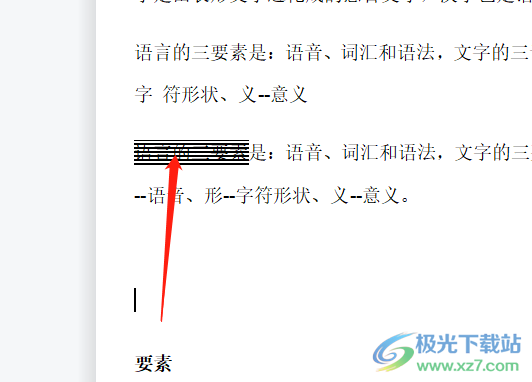
当用户在wps软件中编辑文档文件时,有时会遇到需要设置底纹图案样式的情况,这个时候用户只需要打开软件的边框和底纹窗口来解决,在其中的底纹选项卡中找到图案板块即可成功设置样式,因此有需要的用户可以来看看小编整理出来的教程,简单操作几个步骤即可设置成功。